- 综合
发布日期:2019-06-04 作者:小虾工作室 来源:http://www.winxpsp3.com
今天小编分享一下win10系统开机黑屏只能看到鼠标问题的处理方法,在操作win10电脑的过程中常常不知道怎么去解决win10系统开机黑屏只能看到鼠标的问题,有什么好的方法去处理win10系统开机黑屏只能看到鼠标呢?今天本站小编教您怎么处理此问题,其实只需要1、进入win10系统后,按“Ctrl+Alt+del”组合键打开任务管理器。推荐:win10专业版激活工具下载 2、在打开的任务管理器中,点击“文件——新建任务”,在弹出的“新建任务”窗口中输入“explorer”命令后点击确定。 就可以完美解决了。下面就由小编给你们具体详解win10系统开机黑屏只能看到鼠标的图文步骤:
1、进入win10系统后,按“Ctrl+Alt+del”组合键打开任务管理器。推荐:win10专业版激活工具下载
2、在打开的任务管理器中,点击“文件——新建任务”,在弹出的“新建任务”窗口中输入“explorer”命令后点击确定。
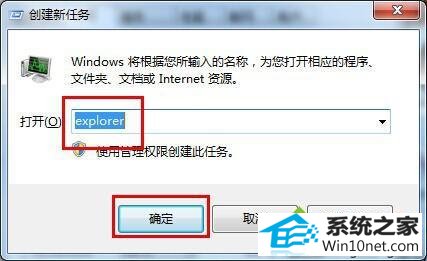
3、此时虽然成功进入桌面了,为了彻底解决黑屏故障,还需继续操作,按“win+r”打开运行窗口,输入“regedit”命令后按回车。
4、在弹出的注册表编辑器中依次展开以下注册项HKEY_Local_Machine\software\Microsoft\windows nT\CurrentVersion\winlogon 。
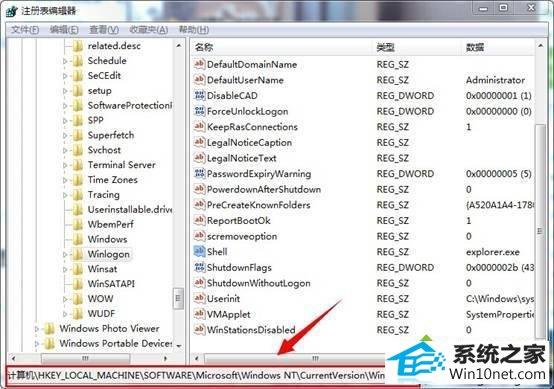
5、在右侧列表中找到并双击“shell“项,在打开的编辑字符串窗口中将数据数值修改为“explorer.exe”,然后点击确定保存后退出注册表即可。
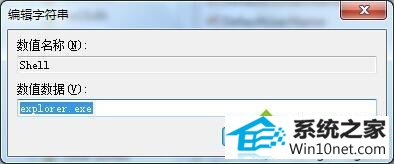
通过以上设置后,对注册表进行相关修改,电脑开机黑屏还能看到鼠标的问题就有效地解决了,遇到此故障的用户,赶快按照以上步骤解决吧。